3 būdai pakeisti įrenginių šriftą naudojant „Android OS“

- 4504
- 187
- Tyler Daniel
Skirtingai nuo tų pačių „iOS“ įrenginių, „Android“ leidžia modifikuoti sistemos išvaizdą pagal jos skonį ir poreikius. Tai taikoma temai, ženkleliams, spalvoms, animacijai ir šriftui.
Jei laikysitės standartinių parametrų kaip pagrindą, tada nėra rimtų galimybių vizualiai pakeisti operacinę sistemą. Tačiau yra tam tikrų būdų suteikti jai dizainą ir nuomonę, kurios nori vartotojas.

Viena iš užduočių, kurias nori išspręsti daugelis vartotojų, yra šrifto pakeitimas. Visų priežastys turi savo. Bet tuo pat metu galima atskirti 3 pagrindinius veiksmus, kaip pasiekti norimą.
Kodėl tai daro
Be abejo, daugelis atkreips dėmesį į tai, kad savo „Android“ įrenginiuose šrifto pakeitimas atliekamas ypač paprastas ir greitai. Pakanka pereiti į nustatymus ir ten pasirinkti tinkamą dizaino parinktį. Tai yra tiesa.
Kai kurie išmaniųjų telefonų ir planšetinių kompiuterių gamintojai, kurie naudoja „Android“ mobiliąją platformą įrenginiams įrengti, turi savo patentuotą apvalkalą. Jo sąskaita galite atlikti vizualinius pakeitimus, tiesiog riaumojant nustatymuose. Vaizdiniai pavyzdžiai yra „Samsung“ telefonai. Šie įrenginiai turi šrifto pakeitimo iš galimo sąrašo funkcijas, taip pat galimybė atsisiųsti kitus šriftus.
Jei įrenginyje nėra firminio apvalkalo su tokiomis galimybėmis, tai yra, telefonas ar planšetinis kompiuteris veikia „Android“ atsargų operacinėje sistemoje, tada turėsite ieškoti alternatyvių būdų, kaip pakeisti šriftą.
Dėl priežasčių, kodėl tai daroma, jie visi turi savo. Tiesą sakant, vartotojus galima suskirstyti į 2 kategorijas. Tai yra tie vartotojai, kurie tiesiog nori pakeisti sistemos išvaizdą, arba toks pakeitimas yra būtinybė dėl regėjimo problemų.
Tik svarbu suprasti, kad bet kokie pakeitimai atliekami visiškai atsakingi už įtaiso savininką. Norint nerizikuoti paties įrenginio garantija ir vientisumu, geriau nelipti į telefono smegenis, bet naudoti paprasčiausią parinktį.
Šrifto pakeitimai
Yra keletas būdų, kaip pakeisti dabartinį šriftą „Android“ ir pateikti kitą dizainą. Būtent:
- per paleidimo priemonę;
- naudojant programas;
- rankiniu būdu.
Prieš priimant sprendimą, verta atsižvelgti.
Paleidimo priemonė
Paprasčiausią ir saugiausią variantą galima pakeisti „Android“ įrenginio standartiniame šrifte.
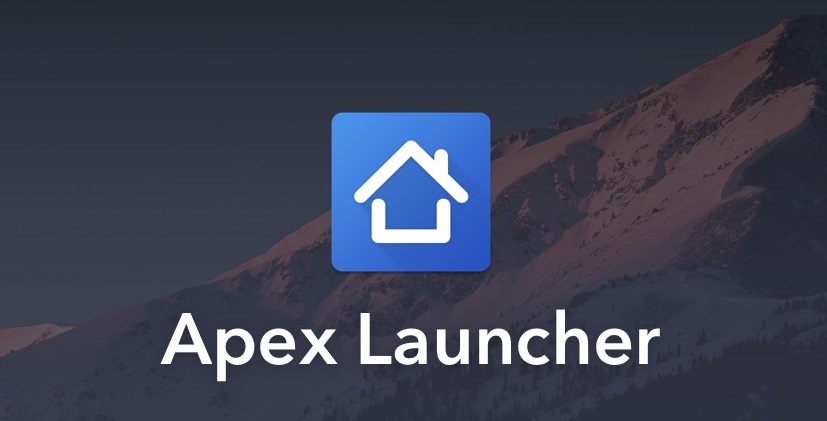
„Luncher“ yra viena iš svarbiausių mobiliosios platformos programų, nes ji suteikia vartotojo sąveiką su savo įrenginiu. Galų gale visa tai, ką vartotojas mato išmaniojo telefono ar planšetinio kompiuterio ekrane, parodo jį tiksliai paleidimo priemonę. Tai taip pat gali būti vadinama apvalkalu.
Teisingiau apibūdinti paleidimo priemonę kaip grafinį būdą suprojektuoti naudojamos operacinės sistemos išvaizdą. Jį sudaro darbalaukis, meniu, piktogramos, valdikliai, užrakto ekranas, šriftai ir kt.
Atsisiunčiant bet kurį trečiąjį „Party“ paleidimo priemonę, kuriam vizualiai patinka vartotojas, galite gauti daug daugiau, nei pakeisti šriftą. Tiesą sakant, jie visiškai keičia įrenginio meniu išvaizdą.
Tačiau taip pat svarbu atsižvelgti į tai. Iš esmės pateikia tik vieną šriftą, atitinkantį naudojamą dizaino temą.
Tarp populiarių paleidimų galima atskirti šiuos dalykus:
- Holo;
- Viršūnė;
- Veiksmo paleidimo priemonė 3;
- Eiti paleidimo priemonės;
- „Nova“ ir kt.
Be to, tarp jų vartotojai aktyviausiai naudoja „Go Launcher“, nes jis yra vienas iš nedaugelio, galinčių pasiūlyti keletą šriftų, esančių įrenginyje vienu metu.
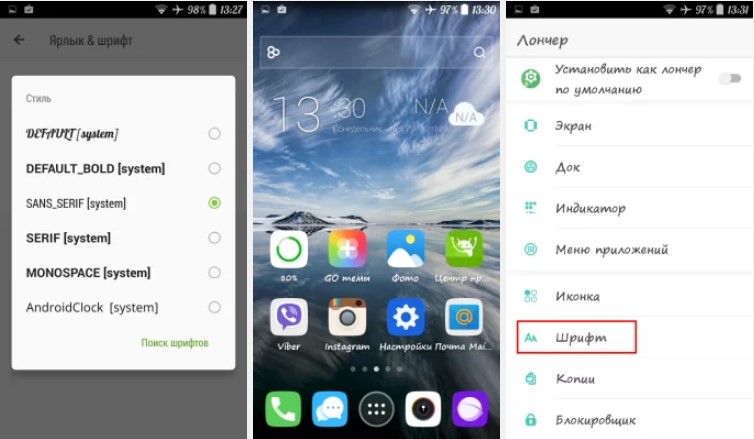
Niuansas yra tas, kad paleidimo įrenginys keičia dizainą, įskaitant šriftą, tik jo apvalkalo sistemoje. Dėl šios priežasties kai kurie sąsajos komponentai, sistemos parametrai ir dar daugiau gali likti nepakitę. Tai yra tas pats, kaip ir prieš paleidimo priemonės suaktyvinimą.
Jei norite pakeisti šriftą visos sistemos lygyje, tada čia galite naudoti alternatyvias parinktis.
Nepaisant to, kad paleidimo priemonė leidžia jums pridėti naują šriftą prie savo „Android“ įrenginio, ši parinktis tinka visiems. Galų gale, dažnai paaiškėja, kad meniu dalis yra pagaminta nauju formatu, o kita dalis išlieka standartinė. Tai pristato tam tikrą vaizdinį disonansą.
Norėdami nustatyti sau dar vieną šriftą savo „Android“ išmaniajame telefone ar planšetiniame kompiuteryje, taip pat galite apsiginti naudodamiesi programomis.
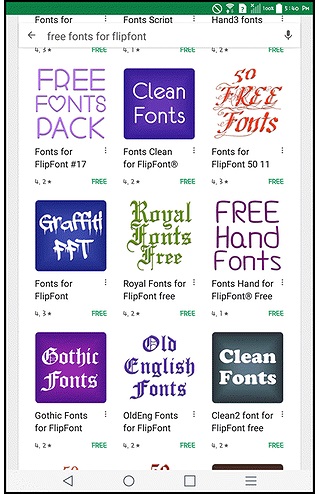
Programos
Kita parinktis yra kaip pakeisti šriftą, jei standartinė „Android“ versija jums netinka. Tai yra specialios programos.
Tiesą sakant, galite apsilankyti „Google Play“ ir rasti daug panašių programų. Tačiau yra 2 akivaizdūs mėgstamiausi, todėl galima ne tik pakeisti šrifto spalvą, bet ir modifikuoti „Android“ meniu pagal jūsų skonį ir nuostatas:
- Ifont. Populiariausia „Android“ programa, leidžianti pakeisti sistemos šriftą. Norėdami tai padaryti, tiesiog įkelkite ir pradėkite programą, tada pradėkite mokytis galimų dizaino parinkčių sąrašo. Kelios sekundės eina ieškoti ir naudoti šriftą. Nors pati programa turi nedidelį savo parinkčių sąrašą, jas galima lengvai pridėti įkeliant iš tinklo. Yra kolekcijų su kirilicų, ranka rašytais šriftais ir daug daugiau. Kas vis dar yra labai įdomu ir svarbu, naudodamiesi šia programa galite pakeisti pačios sistemos dizainą, taip pat modifikuoti kitų programų meniu. Be to, kiekvienai programinei įrangai atskirai, jei yra tokia būtinybė ar noras. Neigiama yra ta. Bet kai kuriuose įrenginiuose tai nėra būtina sąlyga. Kūrėjai pateikė atsarginės kopijos kūrimo funkciją, taigi, jei visada būtų galimybė grįžti į standartinius nustatymus.
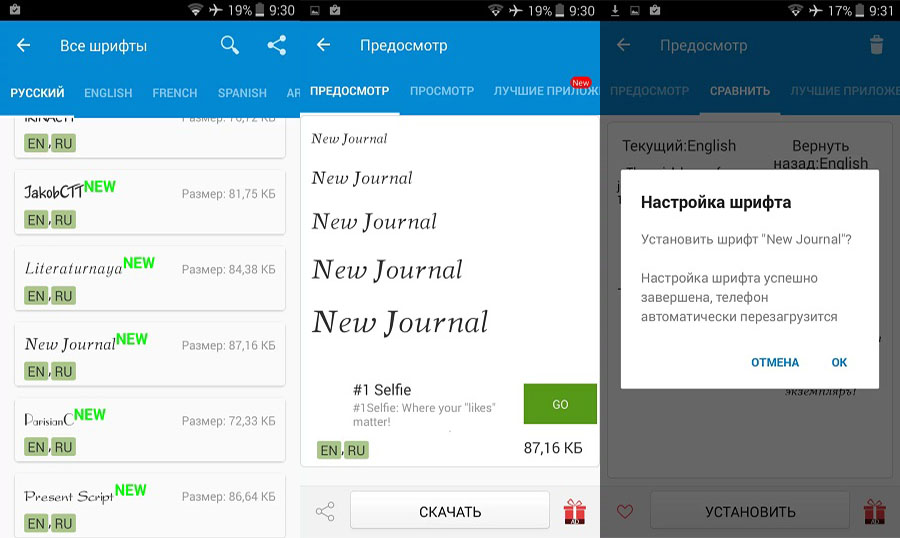
- Fontfix. Kita populiari programa, sukurta pakeisti sistemos šriftą „Android“ įrenginių sistemoje. Turi malonią ir draugišką sąsają. Norėdami atsisiųsti šriftus, vienu metu naudojami keli šaltiniai, kurie iš viso siūlo apie 5 tūkstančius parinkčių. Ir laisvas. Visi šriftai gali būti rūšiuojami pagal įvairius kriterijus. Be internetinės duomenų bazės, jos šriftai įkeliami ir į programą. Įdiegimas atliekamas pagal pagrindinius įstatymus ir be jų. Pastaroji parinktis yra svarbi telefonams su „Flipfont Shell“.
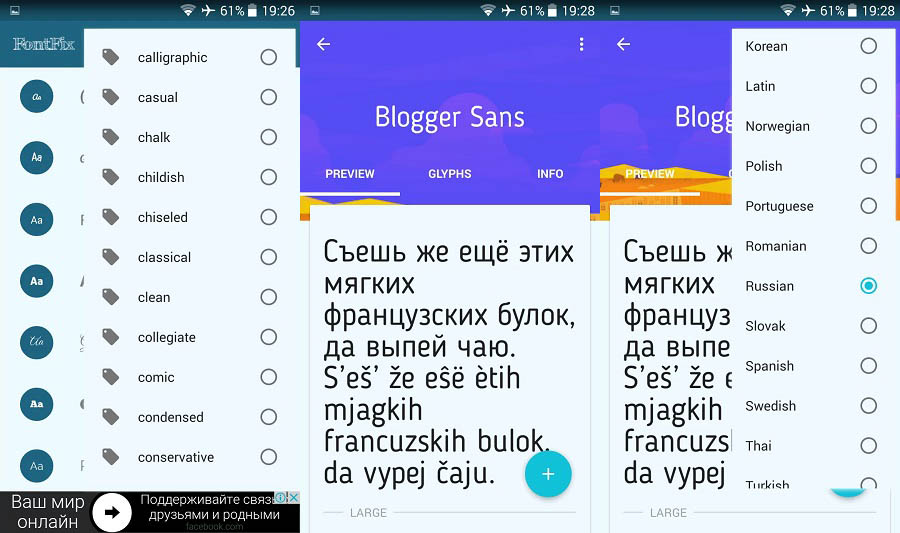
Niekas neriboja vartotojo pasirinkimo programų, leidžiančių pakeisti jų išmaniojo telefono ar planšetinio kompiuterio meniu šriftą ir dizainą. Bet geriau sutelkti dėmesį į patikrintas programas, turinčias aukštą reitingą ir daugybę atsisiuntimų.
Rankinis pakeitimas
Yra dar viena galimybė, kaip įdiegti naują šriftą savo „Android“ įrenginiuose. Tačiau šis metodas tinka tik tiems, kurie nėra prieš eksperimentus ir nebijo patekti į savo prietaiso sistemos gylį.
Svarbus. Būtina šio metodo įgyvendinimo sąlyga yra buvimas. Būtent jie leidžia mums pakeisti sistemos failų lygį paprastam vartotojui.Tuo pačiu metu negalima sakyti, kad norint pakeisti standartinį šrifto stilių kažkam kitam, turint „Android“ komplektą, tai yra per sunku per sunku. Pagrindinis dalykas yra vadovauti instrukcijomis ir aiškiai suprasti, kokią gamtą jūs atnešate į aparatą.
Jei norite ir tam tikrų įgūdžių, galite pasidaryti savo šriftą, kuris bus unikalus. Tai yra, ne viena „Android“ mergina tiesiog gali būti tokia pati įkelta. Arba naudokite tinklo parinktis. Čia visi jau nusprendžia sau.
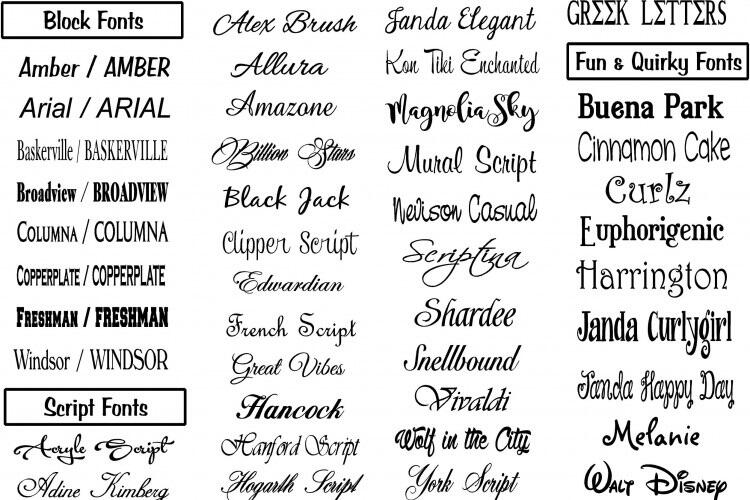
Prieš įdiegdami naują šriftą, kuris jums patinka „Android Girl“, turite sužinoti keletą niuansų. Pirmiausia atminkite, kad „Android Mobile“ platformos atveju naudojami standartiniai šriftai, priklausantys roboto šeimai. Jie yra sistemos aplanke „Fonts“ skyriuje. Tai yra, jums reikės rasti sistemos aplanką, ir jis jau turi katalogą su pavadinimu „Fonts“.
Šriftai pateikiami failų pavidalu su TTF plėtiniu, tai yra „TrueType“ šriftas. Dažniausiai yra keletas šriftų iš „Roboto“ šeimos standartiniame rinkinyje. Tai yra reguliarūs, drąsūs, drąsūs ir kursyvūs. Bet galite rasti kitų vardų. Svarbiausia yra tai, kad jų vardo pradžioje yra žodis roboto.
Norėdami rankiniu būdu pakeisti, turėsite naudoti bet kurį failų valdytoją, kurio funkcionalumas apima galimybę dirbti su sistemos failais. Be to, paruoškite patį šriftą iš anksto, kurį norite naudoti. Jis turi būti panašus, tai yra, TTF.
Toliau seka bus tokia:
- Per failų tvarkyklę atidarykite telefono turinį, suraskite sistemos aplanką ir eikite į „Fonts“ katalogą. Šio aplanko turinyje raskite sistemos šrifto sistemą. Turite jį nukopijuoti ir pervardyti. Galite tiesiog pridėti vieną simbolį prie standartinio pavadinimo.
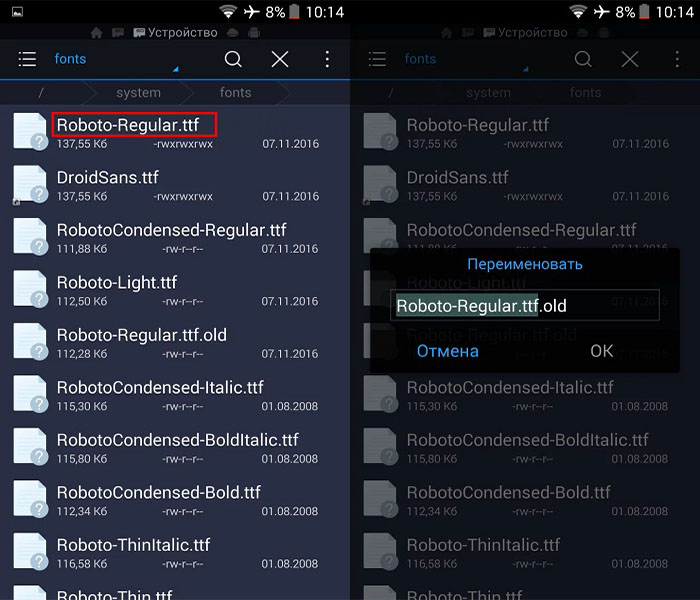
- Dabar nukopijuokite šrifto failą, kurį norite pritaikyti savo „Android“ išmaniajame telefone. Perkelkite failą į aplanką „Fonts“. Šis failas turėtų būti vadinamas tokiu pat būdu kaip standartinis sistemos šriftas prieš jį keičiant.
- Pakeiskite teisę pasiekti šio failo RW6 RW4 RW4.
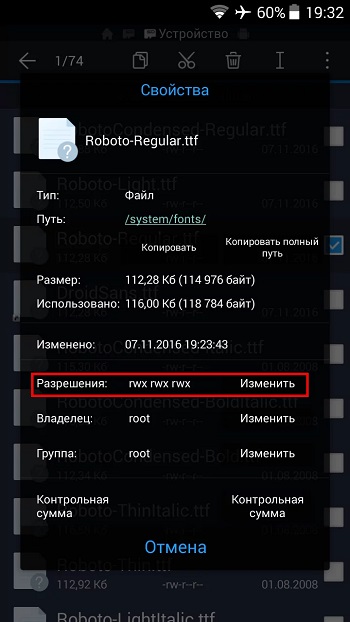
- Spustelėkite mygtuką „Keisti“ priešais skiriamąją gebos tašką. Meniu bus atidarytas ten, kur reikia įdėti žymimuosius laukelius arba pašalinti papildomus žymes.
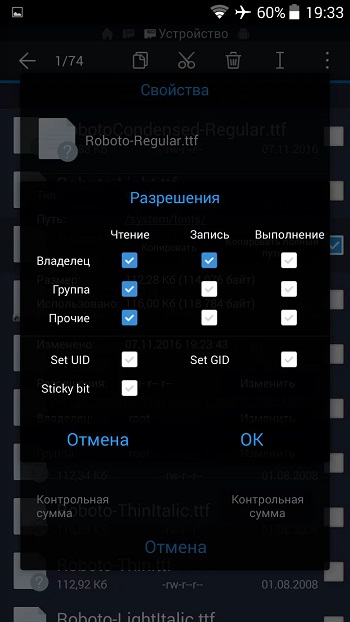
- Šoko dėžutės turėtų stovėti tik prie „skaitymo“ ir „įrašų“ pastraipos, tik „skaitymo“ pastraipoje „Priešingoje grupėje“ ir tik „skaityti“ priešingai „kitiems“. Visi kiti taškai turėtų būti be varnelės. Patvirtinkite pakeitimus spustelėdami gerai.
- Atlikus manipuliacijas, vis dar reikia iš naujo paleisti įrenginį.
Dabar, kai įrenginys yra paleistas iš naujo, meniu turėtų veikti su nauju šriftu, kurį pats pasirinko vartotojas. Be to, jis bus naudojamas sistemos lygiu, paveikdamas visas telefono dalis.
Tačiau taip pat reikėtų nepamiršti, kad kai kuriais atvejais tam tikri skyriai nesikeičia. Taip yra dėl to, kad pakeitimą atliko tik vienas sistemos šriftas.
Jei ši parinktis netinka, tada panašios operacijos su standartinio failo pakeitimu turi būti atliekama visiems kitiems pagrindiniams sistemos šriftams. Jų sąrašas jau buvo pateiktas aukščiau.
Negaliu pasakyti, kad šrifto pakeitimas yra kažkoks aštrus poreikis. Tačiau taip pat yra situacijų, kai jums tikrai reikia pakeisti meniu dizainą.
Nesunku įgyvendinti idėją. Tai turės pasirinkti vieną iš pateiktų metodų ir veikti pagal instrukcijas. Dėl to kiekvienas vartotojas gali pritaikyti išmaniųjų telefonų meniu pagal savo skonį, nuotaiką, poreikius ir norą tiesiog išsiskirti.
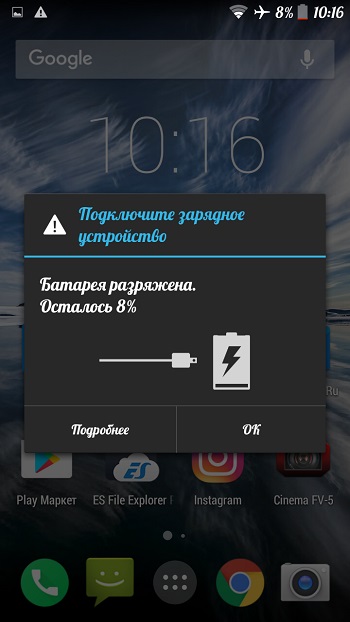
Verta pripažinti, kad „Android“, kaip mobilioji operacinė sistema, suteikia daug daugiau galimybių pokyčiams, personalizavimui ir modifikavimui nei bet kuris kitas konkurentas. Vienintelis klausimas yra tai, ar reikia konkrečiai pakeisti simbolių rašymo stilių išmaniajame telefone, ar tai galima padaryti su standartiniais sprendimais. Skonio ir pageidavimų klausimas.
Ačiū visiems už jūsų dėmesį. Būtinai užsiprenumeruokite, užduokite atitinkamus klausimus, palikite komentarus.
- « Kompiuteris nemato telefono - būdai, kaip išspręsti problemą
- Pagrindinės plokštės mikroschemų rinkinio savybės »

